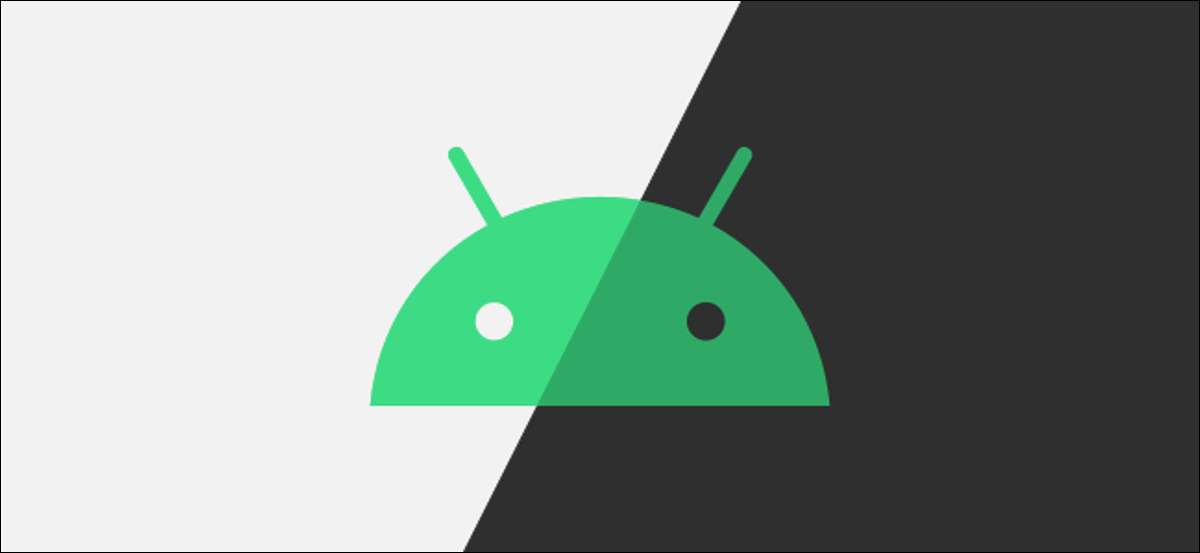
Tumma tila on ominaisuus mobiili- ja työpöydän käyttöjärjestelmissä joka muuttaa käyttöliittymän tummaa taustaa vasten. Monet ihmiset rakastavat Tumma Mode on mukavampi silmille, varsinkin öisin. Android-laitteissa on myös Tumma Mode tässä miten sitä käytetään.
Android on virallisesti tuettu koko järjestelmän Tumma tilassa koska Android 10. ”koko järjestelmän” tarkoittaa se vaikuttaa eri puolilla käyttöjärjestelmä, mukaan lukien joitakin kolmannen osapuolen sovellukset. Käynnistäminen Tumma tila on helppoa, ja voit yleensä valita, että se automaattisesti käyttöön yöllä myös.
Liittyvät: Kuinka käyttää tumma teema Windows 10
Ensimmäinen pyyhkäisemällä alas ruudun yläosasta (kerran tai kahdesti riippuen laitteen valmistaja) ja kosketa rataskuvaketta Avaa ”Settings” valikko.
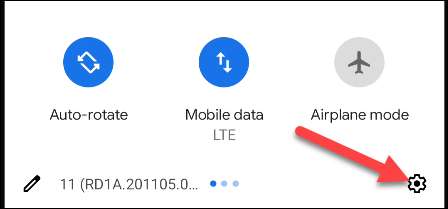
Seuraavaksi mene ”Display” asetukset.
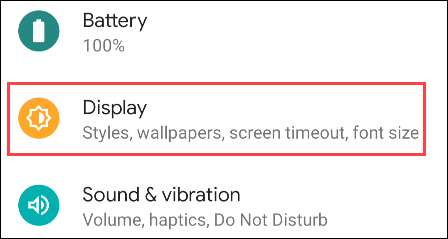
Tässä kun asiat näyttävät erilaisilta riippuen puhelimen tai laitteen valmistajalta. Useimmat kutsuvat sitä ”Dark Mode” tai ”tumma teema”, mutta jotkut kutsuvat sitä ”Night tila”. Siellä voi olla vaihtoehto oikeassa tällä sivulla käynnistä se.
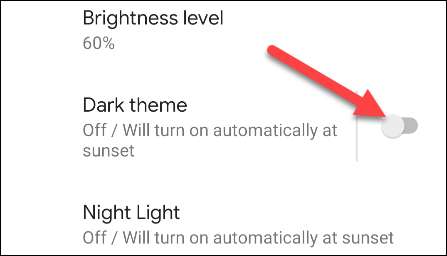
Enemmän vaihtoehtoja, voit napauttaa ”Dark Theme” puhelimissa, kuten Google Pixel.
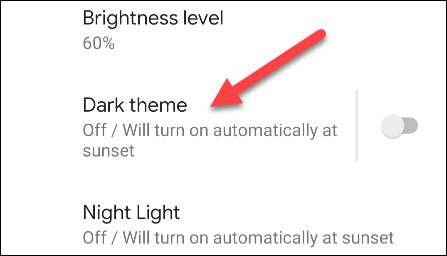
Samsung Galaxy laitteet tarjoavat ”Dark moodiasetuksiin.”
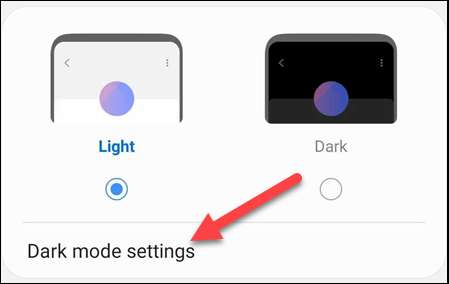
Yön kytkennän asetukset on erilainen, riippuen laitteen valmistajan. Monet avulla voit pitää Tumma tila päälle automaattisesti auringon laskiessa ja sammuttaa auringon noustessa. Voit myös valita mukautetun aikataulun.

Valitse haluamasi Tumma tila automaatio aikataulu, kuten tässä Google Pixel.

Ja, joita on nähty Samsung Galaxy älypuhelimissa.
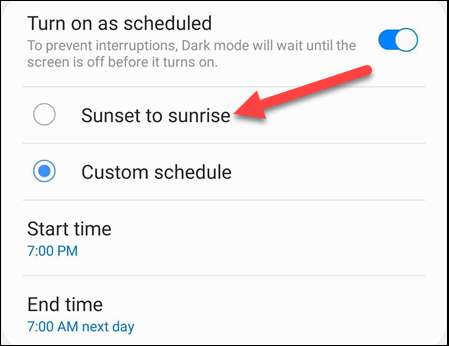
Se siitä! Jos haluat sovellukset seurata Tumma-asetuksista sinun kannattaa etsiä ”teema” -asetus sovelluksen sisällä. Jos se tukee koko järjestelmän Tumma tilassa, näet vaihtoehto Teema seurata järjestelmään.
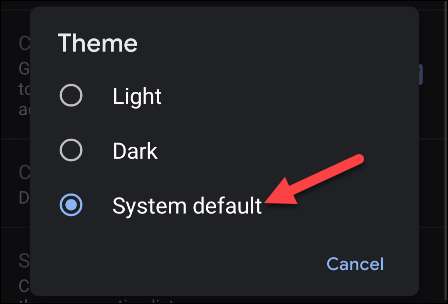
Toinen asia mitä voi tehdä on laittaa Tumma tilan vaihtopainikkeen pika-asetukset. Voit tehdä tämän, pyyhkäise alas näytön yläreunassa kahdesti laajentaa täyteen Pika-asetukset-valikosta. Etsi ja kosketa kynäkuvaketta.
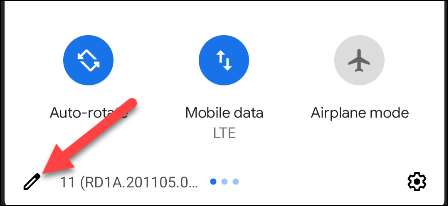
A-osassa, jossa on käyttämätön vaihtaa tulee näkyviin. Ilme ”Dark Mode” tai ”Dark Theme” toggle ja vedä se ”Quick Settings” alueella.
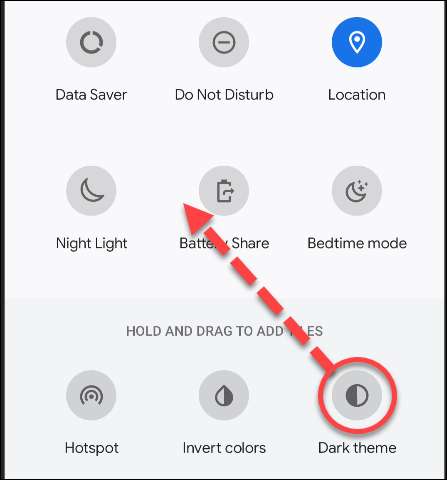
Kosketa valintamerkkikuvaketta tai paluunuolta kun olet valmis.
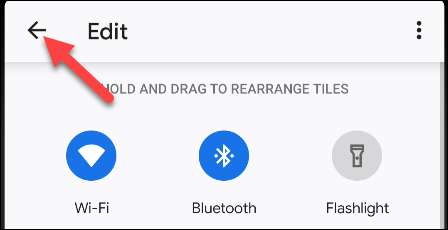
Nyt voit helposti toggle Tumma tilan päälle ja pois pika-asetusten paneelissa!
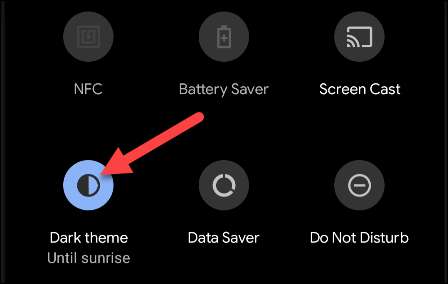
Tumma tila on erinomainen tapa tehdä näytön helpompaa silmäsi yöllä, ja se voi jopa säästää hieman akun. Varmista, että käytät tätä ominaisuutta täyteen mittaansa, jos sinulla on se!






